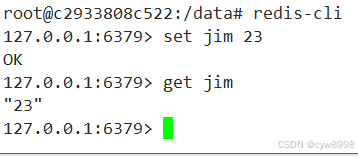🎥 作者简介: CSDN\阿里云\腾讯云\华为云开发社区优质创作者,专注分享大数据、Python、数据库、人工智能等领域的优质内容
🌸个人主页: 长风清留杨的博客
🍃形式准则: 无论成就大小,都保持一颗谦逊的心,尊重他人,虚心学习。
✨推荐专栏: Python入门到入魔,Mysql入门到入魔,Python入门基础大全,Flink入门到实战
🍂若缘分至此,无法再续相逢,愿你朝朝暮暮,皆有安好,晨曦微露道早安,日中炽热说午安,星河长明寄晚安🍂
全局配置
小程序开发中的全局配置文件是app.json,它位于小程序的根目录下。这个文件非常重要,因为它包含了小程序的一些基础信息和全局配置。
tabBar
什么是 tabBar
tabBar是移动端应用中一种常见的页面效果,它主要用于实现多个页面之间的快速切换。在小程序开发中,tabBar同样扮演着非常重要的角色。小程序中的tabBar通常被分为底部tabBar和顶部tabBar两种类型。
- 底部tabBar:
- 底部tabBar是小程序中最为常见的一种tabBar类型。它位于屏幕的底部,用户可以通过点击不同的选项卡来切换不同的页面。
- 底部tabBar中至少需要配置两个选项卡,最多可以配置五个选项卡。这些选项卡通常包括图标和文本,以直观地表示每个页面的功能和内容。
- 底部tabBar的选项卡可以自定义样式,包括图标的颜色、文本的颜色、背景色等,以满足不同小程序的设计需求。
- 顶部tabBar:
- 顶部tabBar相对较少见,它位于屏幕的顶部,用于实现页面的切换。
- 与底部tabBar不同的是,当渲染顶部tabBar时,不显示图标,只显示文本。这可能是因为顶部空间有限,且用户通常更习惯于在底部进行页面切换操作。
- 顶部tabBar的样式和配置相对较少,通常只包括文本和分隔线等简单元素。

注意:
- tabBar中只能配置最少 2 个、最多 5 个 tab 页签
- 当渲染顶部 tabBar 时,不显示 icon,只显示文本,也就是如果渲染顶部的话,不会出现图片,直接先是文字部分,例如首页、消息、联系我们
tabBar 的 6 个组成部分
- backgroundColor:这个属性用于设置tabBar的背景颜色。背景颜色被设置为红色。它定义了tabBar的整体背景色调,是用户体验中不可或缺的一部分,可以影响整个界面的视觉效果。
- selectedIconPath:这个属性指定了当tab项被选中时,显示的图标路径。选中时的图标被设置为一个蓝色的三角形图标。这个图标在用户与界面交互时提供了直观的视觉反馈。
- borderColor:这个属性用于设置tabBar上边框的颜色。在示例中,边框颜色被设置为黑色。边框可以增强tabBar的视觉边界,使其在页面上更加突出。
- iconPath:这个属性指定了当tab项未被选中时,显示的图标路径。未选中时的图标被设置为一个灰色的圆形图标。这个图标在默认情况下展示给用户,提供了关于tab功能的直观信息。
- selectedColor:这个属性用于设置tab上文字在选中时的颜色。选中时的文字颜色被设置为绿色。这有助于用户区分当前活动的tab项。
- color:这个属性用于设置tab上文字的默认(未选中)颜色。未选中时的文字颜色被设置为紫色。这为用户提供了关于哪些tab项是可用的直观信息。

tabBar 节点的配置项
| 属性 | 类型 | 必填 | 默认值 | 描述 |
|---|---|---|---|---|
| position | String | 否 | bottom | tabBar 的位置,支持 bottom(底部)或 top(顶部),但通常默认且更常见的是底部。 |
| borderStyle | String | 否 | black | tabBar 上边框的颜色,仅支持 black(黑色)或 white(白色),用于设置边框的显示颜色。 |
| color | HexColor | 否 | - | tab 上文字的默认(未选中)颜色,使用十六进制颜色代码进行定义。 |
| selectedColor | HexColor | 否 | - | tab 上的文字选中时的颜色,同样使用十六进制颜色代码进行定义,用于区分选中状态的文字颜色。 |
| backgroundColor | HexColor | 否 | - | tabBar 的背景色,使用十六进制颜色代码进行定义,用于设置工具栏的背景色调。 |
| list | Array | 是 | - | tab 页签的列表,是一个数组类型,包含了多个 tab 项的配置信息,最少需要配置2个 tab,最多可配置5个 tab,以满足用户界面的导航需求。 |
每个 tab 项的配置选项
| 属性 | 类型 | 必填 | 描述 |
|---|---|---|---|
| pagePath | String | 是 | 页面路径,页面必须在 pages 中预先定义 |
| text | String | 是 | tab 上显示的文字 |
| iconPath | String | 是 | 未选中时的图标路径;当 position 为 top 时,不显示 icon |
| selectedIconPath | String | 是 | 当 position 为 top 时,不显示 icon(选中状态) |
实战一下
需求
预期能达到以下效果,有底部的tabBar、分别是首页、消息、个人中心,选中之前是没有填充颜色的图标,选中后是填充颜色的图标

实现步骤
- 拷贝图标资源:
需要将每个页面所需要的图标准备好,对应三组,分别是选中状态和非选中状态 - 新建 3 个对应的 tab 页面
三个页面分别对应首页、信息、个人中心 - 配置 tabBar 选项
第一步拷贝图标
这些是需要的图标,可以看到选中是深色有填充的,没有选中是浅色没有填充的,那我们命名的时候可以这样名称,没有选中的默认为自己的名字,例如home,选中的加上 -active,例如home-active
需要原版图标的话直接私信我,或者关注公众号:小白的大数据之旅






第二步:新建 3 个对应的 tab 页面
三个tab页面分别是首页、消息和个人中心
在app.js中添加如下内容
- home 是首页
- message 是消息页面
- individual 是个人中心页面
{
"pages": [
"pages/home/home",
"pages/message/message",
"pages/individual/individual"
]
}
编写完上面的代码之后保存,对应的目录会自动创建

第三步:设置tabBar
在app.js中分别设置首页、消息、个人中心的页面,下面是app.json的源代码
{
// 定义一个数组,用于存放小程序中所有页面的路径
"pages": [
"pages/home/home", // 首页页面路径
"pages/message/message", // 消息页面路径
"pages/individual/individual", // 个人中心页面路径
"pages/index/index", // 索引页面路径(通常作为默认页面,但这里可能用作其他用途)
"pages/test/test", // 测试页面路径
"pages/logs/logs" // 日志页面路径
],
// 定义小程序窗口的表现
"window": {
"backgroundTextStyle": "dark", // 下拉 loading 的样式,dark 为深色背景,light 为浅色背景
"navigationBarBackgroundColor": "#2b4b6b", // 导航栏背景颜色
"navigationBarTitleText": "公众号:小白的大数据之旅", // 导航栏标题文字
"navigationBarTextStyle": "white", // 导航栏标题文字颜色
"backgroundColor": "#efefef", // 页面背景颜色
"onReachBottomDistance": 100 // 页面上拉触底事件触发时距离页面底部距离
},
// 定义小程序底部标签栏的表现
"tabBar": {
"list": [
{
"pagePath": "pages/home/home", // 页面路径,首页路径
"text": "首页", // 标签栏上显示的文字
"iconPath": "/images/tabs/home.png", // 未选中时的图标路径
"selectedIconPath": "/images/tabs/home-active.png" // 选中时的图标路径
},
{
"pagePath": "pages/message/message", // 页面路径,消息页面路径
"text": "消息", // 标签栏上显示的文字
"iconPath": "/images/tabs/mess.png", // 未选中时的图标路径
"selectedIconPath": "/images/tabs/mess-active.png" // 选中时的图标路径
},
{
"pagePath": "pages/individual/individual", // 页面路径,个人中心页面路径
"text": "个人中心", // 标签栏上显示的文字
"iconPath": "/images/tabs/individual.png", // 未选中时的图标路径
"selectedIconPath": "/images/tabs/individual-active.png"// 选中时的图标路径
}
]
},
// 小程序使用的样式版本,v2为推荐的最新版本
"style": "v2",
// 指明 sitemap.json 文件的位置,该文件用于配置小程序内搜索
"sitemapLocation": "sitemap.json"
}
结果:

可以尝试点击下面的三个按钮,看看是什么样的效果